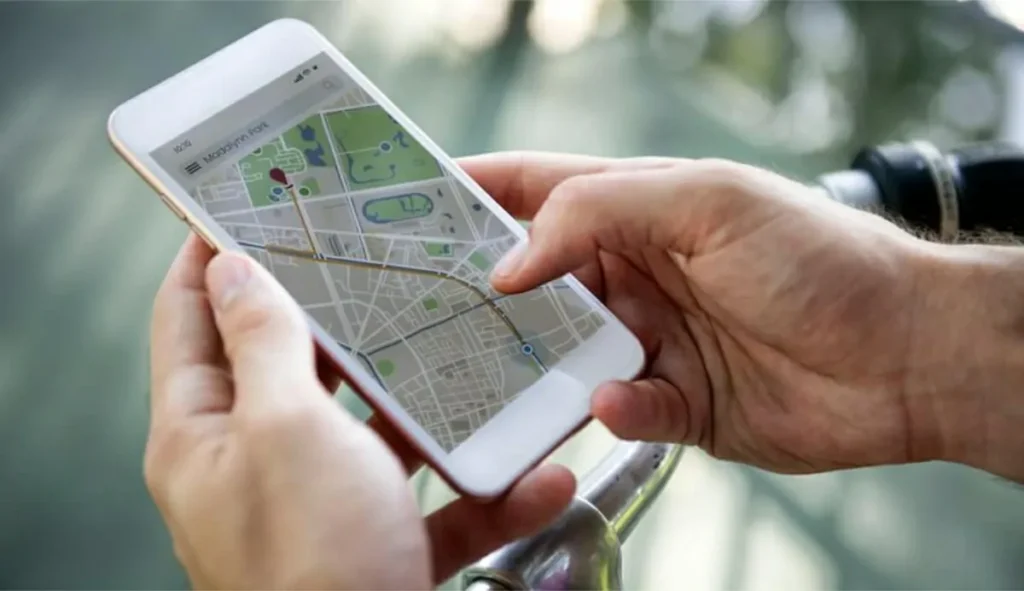Compartilhar sua localização no iPhone pode auxiliar que outras pessoas te encontrem, além da possibilidade de encontrar o seu celular quando ele estiver perdido por aí. O recurso é nativo dos dispositivos iPhone e você pode habilitá-lo como e onde quiser em seu celular.
- iPhone 15 Pro pode trocar botões físicos por resposta ao toque
- Como mudar o idioma do Teclado do iPhone (iOS)
Como compartilhar sua localização no iPhone
Com a ferramenta nativa é possível compartilhar sua localização no iPhone, sem a necessidade do app do WhatsApp ou nenhum outro aplicativo semelhante. Dessa forma, você pode ter controle de onde os seus dispositivos estão, ou, encontrar a localização dos seus filhos, amigos e familiares através do dispositivo.
Entretanto, utilizar esse método nativo de compartilhar sua localização no iPhone é permitido apenas entre dispositivos iOS, onde o app “Buscar” encontra-se disponível em ambos os dispositivos. Sendo assim, você precisa primeiro configurar o “Buscar” em seu dispositivo e, em seguida, seguir com o processo de compartilhar sua localização através do aplicativo.
Dito isso, vejamos primeiramente como ativar o recurso do “Buscar” do iPhone para depois compartilhar a localização.
Como compartilhar sua localização no iPhone – Ativando o Buscar
O primeiro passo para compartilhar sua localização no iPhone é ativar o recurso do “Buscar”, basta apenas um toque na ferramenta para a ativar em seu dispositivo.
Leia também:
- Abra o aplicativo de “Ajustes” em seu iPhone para mexer nas configurações do dispositivo. O app é identificado por um ícone com engrenagens, além de estar fixado na tela inicial do seu dispositivo iPhone.
- Em seguida, toque sobre o seu “iD Apple” na parte superior da tela para prosseguir.
- Selecione a opção de “Buscar” para acessar e mudar as configurações do app.
Imagem/Reprodução: Bruno/ Tekimobile - Agora, toque sobre a opção de “Buscar iPhone” ativando a opção e, em seguida, retorne a tela anterior e toque sobre o interruptor de “Compartilhar Localização” ativando o recurso em seu celular.
Imagem/Reprodução: Bruno/ Tekimobile
Compartilhando sua localização no iPhone
Após seguir com o método de ativação do recurso acima, você poderá compartilhar a sua localização no aplicativo do iPhone com todos os contatos que possuem em seu celular. Todo o procedimento é muito simples, mas exige uma certa atenção do usuário para compartilhar a localização, uma vez que o app “Buscar” não fica localizado na tela inicial do dispositivo móvel.
- Na tela inicial do dispositivo iPhone, você encontrará um pequeno ícone de lupa acima do menu de acesso rápido do seu iPhone, toque sobre o ícone de “Buscar” assim como indicado na imagem abaixo.
Imagem/Reprodução: Bruno/ Tekimobile - Agora, digite na caixa de busca “Buscar” selecionando o app assim como o demostrado na imagem abaixo.
Imagem/Reprodução: Bruno/ Tekimobile - Assim que abrir o app, você encontrará uma tela com sua localização e opção de adicionar itens no app. Para continuar com compartilhar sua localização no iPhone, toque sobre a opção de “Pessoas” no canto inferior à direita da tela.
- Em seguida, toque sobre a opção de “Compartilhar Localização” para prosseguir com procedimento.
Imagem/Reprodução: Bruno/ Tekimobile - Seguindo na próxima tela, toque sobre o ícone “+” para adicionar um contato com qual deseja compartilhar sua localização no celular.
Imagem/Reprodução: Bruno/ Tekimobile - Selecionado os contatos, ou contatos, selecione uma das opções de localização: Compartilhar por Uma Hora; Compartilhar Até o Fim do Dia; Compartilhar Indefinidamente. Cada uma das opções ficaram mantidas de acordo como o seu nome, mas a opção de indefinidamente deve ser desativada manualmente seguindo mesmo procedimento.
Imagem/Reprodução: Bruno/ Tekimobile - Após selecionado uma das opções de compartilhar a sua localização, confirme a sua solicitação.
Pronto! Isso é tudo o que você precisa fazer para compartilhar sua localização no iPhone.
Para mais informações e dicas de iPhone, acesse os links que separamos especialmente para você no começo desse artigo.